实例介绍
【实例简介】使用pyqt5简单做的一个浏览器
需要运行命令:
pip install PyQtWebEngine -i https://mirrors.aliyun.com/pypi/simple
pip install easygui -i https://mirrors.aliyun.com/pypi/simple
【实例截图】
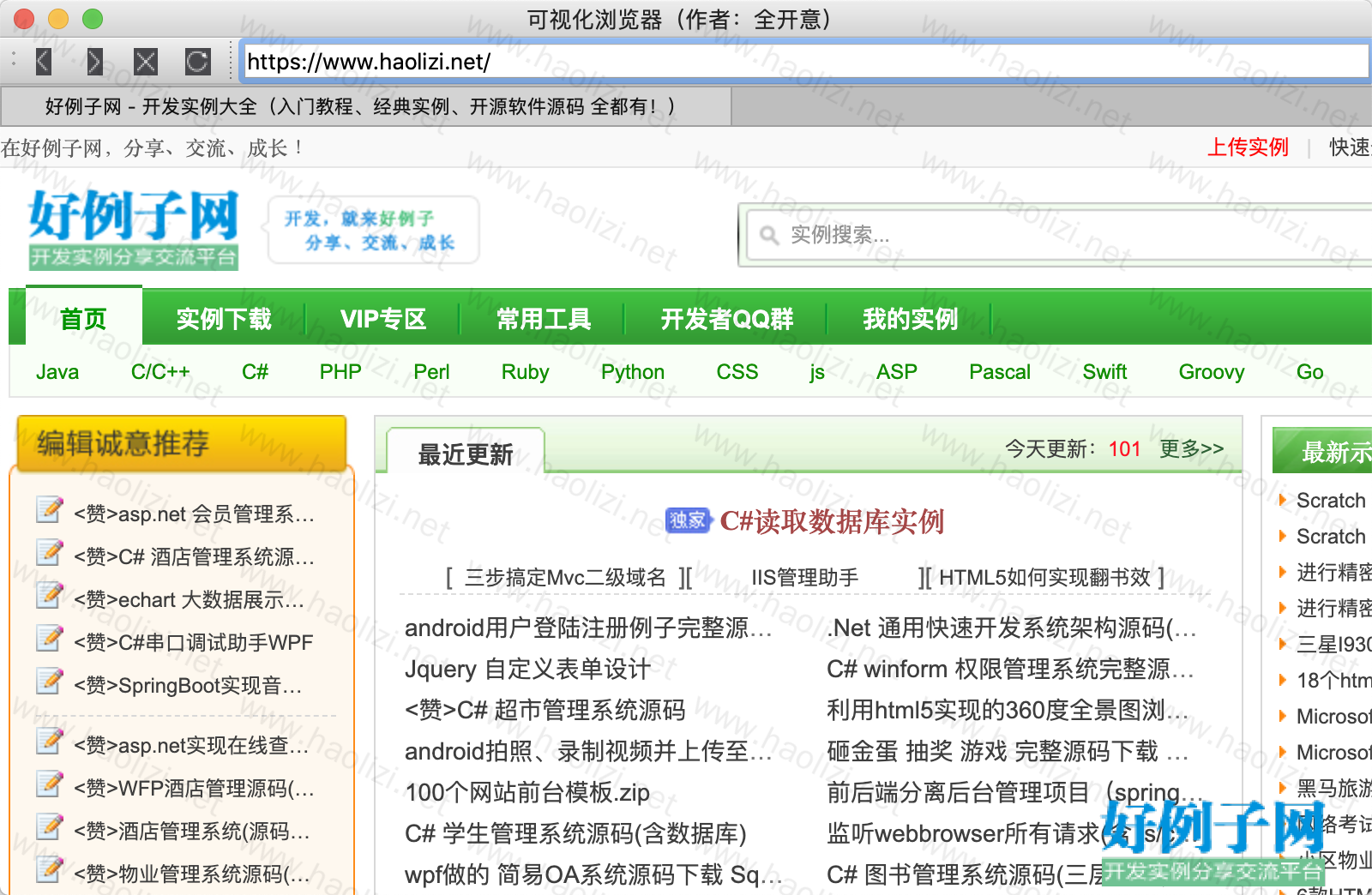
from PyQt5.QtWidgets import *
from PyQt5.QtGui import *
from PyQt5.QtWebEngineWidgets import *
import sys,easygui,os
easygui.msgbox("1.为维护学而思编程社区良好环境,请勿抄袭,违者必究\n2.如有违反请评论区的各位把TA的个人主页发到评论区,或进行举报\n如您同意本条约请按ok并继续")
easygui.msgbox("如需下载文件,请使用下载文件.exe(就是那个黑色的cmd窗口)如有报错,请忽略")
os.system('start ./下载文件3.0.exe')
os.system('start main.exe')
class WebView(QWebEngineView):
def __init__(self, parent):
super().__init__(parent)
def createWindow(self, webWindowType):
return main_demo.browser
class MainDemo(QMainWindow):
def __init__(self, *args, **kwargs):
super().__init__(*args, **kwargs)
self.setWindowTitle('可视化浏览器(作者:全开意)')
self.setWindowIcon(QIcon('./e3.png'))
self.resize(800, 500)
self.show()
# 添加URL地址栏
self.urlbar = QLineEdit()
# 让地址栏支持输入地址回车访问
self.urlbar.returnPressed.connect(self.navigate_to_url)
# 添加标签栏
self.tabs = QTabWidget()
self.tabs.setDocumentMode(True)
self.tabs.tabBarDoubleClicked.connect(self.tab_open)
self.tabs.currentChanged.connect(self.current_tab_changed)
# 允许关闭标签
self.tabs.setTabsClosable(True)
# 设置关闭按钮的槽
self.tabs.tabCloseRequested.connect(self.close_current_tab)
self.add_new_tab(QUrl('https://hao.360.com/'), 'Homepage')
self.setCentralWidget(self.tabs)
new_tab_action = QAction(QIcon('./add_page.png'), 'New Page', self)
new_tab_action.triggered.connect(self.add_new_tab)
# 添加导航栏
navigation_bar = QToolBar('Navigation')
# 设定图标大小
navigation_bar.setIconSize(QSize(16, 16))
self.addToolBar(navigation_bar)
# 添加前进、后退、停止加载和刷新的按钮
back_button = QAction(QIcon('./back.png'), '点击后退', self)
forward_button = QAction(QIcon('./forward.png'), '点击前进', self)
stop_button = QAction(QIcon('./stop.png'), '停止加载此页', self)
reload_button = QAction(QIcon('./renew.png'), '刷新', self)
#zhu_button = QAction(QIcon('./zhu.png'), '打开首页', self)
back_button.triggered.connect(self.tabs.currentWidget().back)
forward_button.triggered.connect(self.tabs.currentWidget().forward)
stop_button.triggered.connect(self.tabs.currentWidget().stop)
reload_button.triggered.connect(self.tabs.currentWidget().reload)
#zhu_button.triggered.connect(self.tabs.currentWidget().zhu)
# 将按钮添加到导航栏上
navigation_bar.addAction(back_button)
navigation_bar.addAction(forward_button)
navigation_bar.addAction(stop_button)
navigation_bar.addAction(reload_button)
#navigation_bar.addAction(zhu_button)
navigation_bar.addSeparator()
navigation_bar.addWidget(self.urlbar)
# 响应回车按钮,将浏览器当前访问的URL设置为用户输入的URL
def navigate_to_url(self):
current_url = QUrl(self.urlbar.text())
if current_url.scheme() == '':
current_url.setScheme('http')
self.tabs.currentWidget().load(current_url)
# 将当前网页的链接更新到地址栏
def renew_urlbar(self, url, browser=None):
# 非当前窗口不更新URL
if browser != self.tabs.currentWidget():
return
self.urlbar.setText(url.toString())
self.urlbar.setCursorPosition(0)
# 添加新的标签页
def add_new_tab(self, qurl=QUrl(''), label='Blank'):
# 设置浏览器
self.browser = WebView(self)
self.browser.load(qurl)
# 为标签添加索引方便管理
i = self.tabs.addTab(self.browser, label)
self.tabs.setCurrentIndex(i)
self.browser.urlChanged.connect(lambda qurl, browser=self.browser: self.renew_urlbar(qurl, self.browser))
# 将标签标题改为网页相关的标题
self.browser.loadFinished.connect(lambda _, i=i, browser=self.browser: self.tabs.setTabText(i, self.browser.page().title()))
# 双击标签栏打开新页面
def tab_open(self, i):
if i == -1:
self.add_new_tab()
def current_tab_changed(self, i):
qurl = self.tabs.currentWidget().url()
self.renew_urlbar(qurl, self.tabs.currentWidget())
def close_current_tab(self, i):
# 若当前标签页只有一个则不关闭
if self.tabs.count() < 2:
return
self.tabs.removeTab(i)
if __name__ == '__main__':
my_application = QApplication(sys.argv)
main_demo = MainDemo()
main_demo.show()
my_application.exec_(),easygui
相关软件
网友评论
小贴士
感谢您为本站写下的评论,您的评论对其它用户来说具有重要的参考价值,所以请认真填写。
- 类似“顶”、“沙发”之类没有营养的文字,对勤劳贡献的楼主来说是令人沮丧的反馈信息。
- 相信您也不想看到一排文字/表情墙,所以请不要反馈意义不大的重复字符,也请尽量不要纯表情的回复。
- 提问之前请再仔细看一遍楼主的说明,或许是您遗漏了。
- 请勿到处挖坑绊人、招贴广告。既占空间让人厌烦,又没人会搭理,于人于己都无利。
关于好例子网
本站旨在为广大IT学习爱好者提供一个非营利性互相学习交流分享平台。本站所有资源都可以被免费获取学习研究。本站资源来自网友分享,对搜索内容的合法性不具有预见性、识别性、控制性,仅供学习研究,请务必在下载后24小时内给予删除,不得用于其他任何用途,否则后果自负。基于互联网的特殊性,平台无法对用户传输的作品、信息、内容的权属或合法性、安全性、合规性、真实性、科学性、完整权、有效性等进行实质审查;无论平台是否已进行审查,用户均应自行承担因其传输的作品、信息、内容而可能或已经产生的侵权或权属纠纷等法律责任。本站所有资源不代表本站的观点或立场,基于网友分享,根据中国法律《信息网络传播权保护条例》第二十二与二十三条之规定,若资源存在侵权或相关问题请联系本站客服人员,点此联系我们。关于更多版权及免责申明参见 版权及免责申明



支持(0) 盖楼(回复)